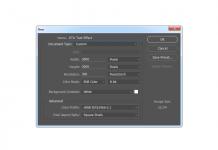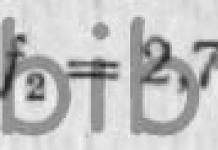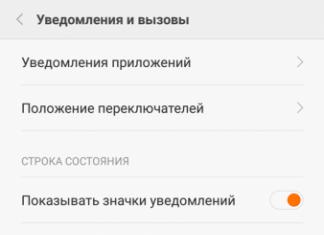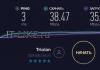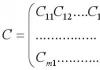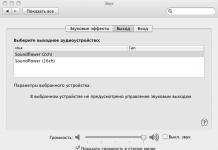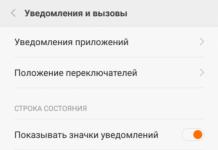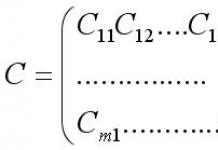Es gibt mehrere Möglichkeiten, XAP auf Windows Phone zu installieren.
Eine davon erfordert die Installation des Windows Phone 8- oder Windows Phone 7 SDK.
Verbinden Sie Ihr Smartphone über ein USB-Kabel mit Ihrem Computer.
Dann klick " Start", klicken Sie dann auf "Alle Programme" und suchen Sie den Ordner "" und Renn " Anwendungsbereitstellung«.
Wählen Sie im Application Deployment-Programm das Gerät aus, das wir verbunden haben.
Klicken Sie in der Zeile „XAP-Datei“ auf die Schaltfläche „Durchsuchen“ und wählen Sie die zuvor heruntergeladene Spieledatei aus (Spiele für Windows Phone haben die Erweiterung *.xap).
Und drücke den Knopf „Expandieren«.
Wenn keine Fehler auftreten und das Programm meldet „Die Bereitstellung der XAP-Datei ist abgeschlossen“, können Sie die installierte Anwendung überprüfen.
Mögliche Fehler:
Bei der Installation von.XAP können Fehler auftreten:
- XAP ist ungültig – passiert häufig bei manuell vom Markt heruntergeladenen
- 0x89731812: Verbindung zum Gerät fehlgeschlagen. Bitte stellen Sie sicher, dass Ihr Telefon angeschlossen ist und der Bildschirm nicht gesperrt ist.
- 0x89731813: Die Anwendung konnte nicht gestartet werden. Bitte stellen Sie sicher, dass Ihr Gerät registriert und entsperrt ist.
- 0×89740006: Telefon ist gesperrt. Bitte entsperren Sie Ihr Telefon und versuchen Sie es erneut.
- 0x81030110: Die Anwendung konnte nicht installiert werden. Laufzeit Fehler. Möglicherweise ist die Datei WMAppManifest.xml im Attributinhalt falsch.
- 0x81030118: Anwendungsinstallation fehlgeschlagen. Das Gerät des Entwicklers ist gesperrt. Durch die Registrierung für Entwickler wird das Programm vor der Bereitstellung der Anwendung entsperrt (es ist einfacher, die Entsperrung abzuschließen).
- 0x81030119: Die Anwendung kann nicht installiert werden. Sie haben die maximale Anzahl der für das Gerät entwickelten Anwendungen erreicht, die installiert werden können. Bitte entfernen Sie zuvor vom Entwickler installierte Anwendungen. (Sie können die Anzahl der installierten Anwendungen einfach mit einem Tweak oder XAP erhöhen – das ist Full Unlock, für Studenten Unlock – maximal 2 Anwendungen).
- 0x81030120: Die zu installierende Anwendung verfügt über das Flag ID_CAP_INTEROPSERVICES.
- 0x89740005 – Sie müssen den Entwickler auf Ihrem Telefon entsperren (Anweisungen zum Entsperren von Windows Phone). Mit anderen Worten: Sie versuchen, XAP auf einem leeren Smartphone zu installieren.
- Nur platziert 2 Anwendungen. Warum? - so soll es sein, das wird an der neuen Microsoft-Richtlinie nicht mehr liegen.
- Die Bereitstellungsoptimierung ist mit dem Fehler „Eingabedatei konnte nicht gelesen werden“ fehlgeschlagen. Sie müssen solche XAP-Dateien mit dem WPPT-Programm installieren.
Wir hoffen, dass wir Ihnen bei der Lösung Ihres HAR-Dateiproblems geholfen haben. Wenn Sie nicht wissen, wo Sie eine Anwendung aus unserer Liste herunterladen können, klicken Sie auf den Link (dies ist der Name des Programms). Dort finden Sie detailliertere Informationen darüber, wo Sie die sichere Installationsversion der erforderlichen Anwendung herunterladen können.
Ein Besuch dieser Seite soll Ihnen dabei helfen, diese oder ähnliche Fragen gezielt zu beantworten:
- Wie öffne ich eine Datei mit der Erweiterung HAR?
- Wie konvertiert man eine HAR-Datei in ein anderes Format?
- Was ist die Erweiterung des HAR-Dateiformats?
- Welche Programme unterstützen die HAR-Datei?
Wenn Sie nach Durchsicht der Materialien auf dieser Seite immer noch keine zufriedenstellende Antwort auf eine der oben gestellten Fragen erhalten haben, bedeutet dies, dass die hier bereitgestellten Informationen zur HAR-Datei unvollständig sind. Kontaktieren Sie uns über das Kontaktformular und schreiben Sie, welche Informationen Sie nicht gefunden haben.
Was könnte sonst noch Probleme verursachen?
Es kann mehrere Gründe geben, warum Sie die HAR-Datei nicht öffnen können (nicht nur das Fehlen einer entsprechenden Anwendung).
Erstens- Die HAR-Datei ist möglicherweise falsch (inkompatibel) mit der installierten Anwendung verknüpft, um sie zu unterstützen. In diesem Fall müssen Sie diese Verbindung selbst ändern. Klicken Sie dazu mit der rechten Maustaste auf die HAR-Datei, die Sie bearbeiten möchten, und klicken Sie auf die Option „Zum Öffnen mit“ und wählen Sie dann das von Ihnen installierte Programm aus der Liste aus. Nach dieser Aktion sollten die Probleme beim Öffnen der HAR-Datei vollständig verschwinden.
Zweitens- Die Datei, die Sie öffnen möchten, ist möglicherweise einfach beschädigt. In diesem Fall wäre es am besten, eine neue Version davon zu finden oder sie erneut von derselben Quelle herunterzuladen (vielleicht wurde der Download der HAR-Datei in der vorherigen Sitzung aus irgendeinem Grund nicht abgeschlossen und sie konnte nicht korrekt geöffnet werden). .
Möchtest du helfen?
Wenn Sie zusätzliche Informationen zur HAR-Dateierweiterung haben, wären wir Ihnen dankbar, wenn Sie diese mit den Benutzern unserer Website teilen. Nutzen Sie das bereitgestellte Formular und senden Sie uns Ihre Informationen zur HAR-Datei.
Zusammenfassung der HAR-Datei
HAR-Dateien sind zwei Dateitypen zugeordnet und können mit angezeigt werden E-Schwert, entwickelt Rick Meyers. Im Allgemeinen ist dieses Format mit zwei vorhandenen Anwendungssoftware(n) verknüpft. Sie haben normalerweise das Format E-Sword Harmony-Ressourcendatei. Die meisten HAR-Dateien beziehen sich auf Datei.
Die HAR-Dateierweiterung wird von Windows, Mac und iPhone OS unterstützt. Diese Dateitypen sind hauptsächlich auf Desktop-Computern und einigen mobilen Geräten zu finden. Der Beliebtheitsgrad von HAR-Dateien ist „Niedrig“, was bedeutet, dass diese Dateien selten gefunden werden.
Möchten Sie mehr über die HAR-Dateierweiterung erfahren? Um mehr über das Programm zum Öffnen von HAR-Dateien sowie weitere Tipps zur Fehlerbehebung zu erfahren, wird empfohlen, die unten aufgeführten Dateidetails zu lesen.
Beliebtheit von Dateitypen
Dateirang
Aktivität
Dieser Dateityp ist immer noch relevant und wird von Entwicklern und Anwendungssoftware aktiv verwendet. Obwohl die ursprüngliche Software dieses Dateityps möglicherweise von einer neueren Version (z. B. Excel 97 vs. Office 365) überschattet wird, wird dieser Dateityp von der aktuellen Version der Software immer noch aktiv unterstützt. Dieser Vorgang der Interaktion mit einem alten Betriebssystem oder einer veralteten Softwareversion wird auch als „ Rückwärtskompatibilität».
Dateistatus
Seite Zuletzt aktualisiert
HAR-Dateitypen
HAR Master File Association
Die HAR-Datei ist eine Harmonie-Ressourcendatei, die für das Bibelstudium der von Rick Meyers entwickelten Electronic Swordsman-Software verwendet wird.
Verknüpfungen anderer HAR-Dateien
Versuchen Sie es mit einem universellen Dateibetrachter
Zusätzlich zu den oben aufgeführten Produkten empfehlen wir Ihnen, einen universellen Dateibetrachter wie FileViewPro auszuprobieren. Das Tool kann über 200 verschiedene Dateitypen öffnen und bietet für die meisten davon Bearbeitungsfunktionen.
Lizenz | | Bedingungen |
Fehlerbehebung beim Öffnen von HAR-Dateien
Häufige Probleme beim Öffnen von HAR-Dateien
e-Sword ist nicht installiert
Wenn Sie auf die HAR-Datei doppelklicken, wird ein Systemdialogfeld angezeigt, das Sie darüber informiert „Dieser Dateityp kann nicht geöffnet werden“. In diesem Fall liegt es meist daran, dass e-Sword für %%os%% ist nicht auf Ihrem Computer installiert. Da Ihr Betriebssystem nicht weiß, was mit dieser Datei zu tun ist, können Sie sie nicht durch Doppelklick öffnen.
Beratung: Wenn Sie ein anderes Programm kennen, das die HAR-Datei öffnen kann, können Sie versuchen, die Datei zu öffnen, indem Sie diese Anwendung aus der Liste der möglichen Programme auswählen.
Die falsche Version von e-Sword ist installiert
In einigen Fällen verfügen Sie möglicherweise über eine neuere (oder ältere) Version der E-Sword Harmony-Ressourcendatei. wird von der installierten Version der Anwendung nicht unterstützt. Wenn Sie nicht über die richtige Version der e-Sword-Software (oder eines der anderen oben aufgeführten Programme) verfügen, müssen Sie möglicherweise eine andere Version der Software oder eine der anderen oben aufgeführten Softwareanwendungen herunterladen. Dieses Problem tritt am häufigsten bei der Arbeit auf eine ältere Version der Anwendungssoftware Mit Datei, die in einer neueren Version erstellt wurde, was die alte Version nicht erkennen kann.
Beratung: Manchmal können Sie sich einen allgemeinen Überblick über die Version einer HAR-Datei verschaffen, indem Sie mit der rechten Maustaste auf die Datei klicken und dann „Eigenschaften“ (Windows) oder „Informationen abrufen“ (Mac OSX) auswählen.
Zusammenfassung: In jedem Fall sind die meisten Probleme, die beim Öffnen von HAR-Dateien auftreten, darauf zurückzuführen, dass nicht die richtige Anwendungssoftware auf Ihrem Computer installiert ist.
Installieren Sie optionale Produkte – FileViewPro (Solvusoft) | Lizenz | Datenschutzrichtlinie | Bedingungen |
Andere Ursachen für Probleme beim Öffnen von HAR-Dateien
Auch wenn Sie bereits E-Sword oder andere HAR-bezogene Software auf Ihrem Computer installiert haben, können beim Öffnen von E-Sword Harmony-Ressourcendateien Probleme auftreten. Wenn Sie weiterhin Probleme beim Öffnen von HAR-Dateien haben, kann dies daran liegen andere Probleme, die das Öffnen dieser Dateien verhindern. Zu diesen Problemen gehören (in der Reihenfolge von den häufigsten zu den seltensten):
- Ungültige Verweise auf HAR-Dateien in der Windows-Registrierung („Telefonbuch“ des Windows-Betriebssystems)
- Versehentliches Löschen der Beschreibung HAR-Datei in der Windows-Registrierung
- Unvollständige oder falsche Installation Anwendungssoftware im Zusammenhang mit dem HAR-Format
- Dateibeschädigung HAR (Probleme mit der E-Sword Harmony Resource File selbst)
- HAR-Infektion Schadsoftware
- Beschädigt oder veraltet Gerätetreiber Hardware, die mit der HAR-Datei verknüpft ist
- Mangel an ausreichenden Systemressourcen auf dem Computer, um das E-Sword Harmony-Ressourcendateiformat zu öffnen
Quiz: Welche Dateierweiterung ist nicht mit Microsoft Office verknüpft?

Rechts!
Nah dran, aber nicht ganz...
MPEGs sind eine Art komprimierte Videodatei. Videos, die mit Mobiltelefonen, Digitalkameras und anderen Geräten aufgenommen wurden, verwenden normalerweise dieses Format.

Beste Betriebssysteme
| Windows | (82.33%) | |
| Android | (11.56%) | |
| iOS | (3.43%) | |
| Macintosh | (1.71%) | |
| Linux | (0.60%) |
Ereignis des Tages
Obwohl es verschiedene Formen von MPEG-Videoformaten gibt, basieren alle auf früheren Versionen wie MPEG-1 (1993), MPEG-2 (1995) und MPEG-4 (1998). Die heute am häufigsten verwendete MPEG-Variante ist H.264 (MPEG-4 Teil 10) und ermöglicht Auflösungen von bis zu 8K
So beheben Sie Probleme beim Öffnen von HAR-Dateien
Wenn Sie auf Ihrem Computer installiert haben Antivirus Programm Kann Scannen Sie alle Dateien auf Ihrem Computer sowie jede Datei einzeln. Sie können jede Datei scannen, indem Sie mit der rechten Maustaste auf die Datei klicken und die entsprechende Option zum Scannen der Datei auf Viren auswählen.
In dieser Abbildung ist es beispielsweise hervorgehoben Datei meine-datei.har, dann müssen Sie mit der rechten Maustaste auf diese Datei klicken und die Option im Dateimenü auswählen „Mit AVG scannen“. Wenn Sie diese Option auswählen, öffnet AVG Antivirus die Datei und scannt sie auf Viren.
Manchmal kann dadurch ein Fehler auftreten falsche Softwareinstallation, was möglicherweise auf ein Problem zurückzuführen ist, das während des Installationsvorgangs aufgetreten ist. Dies kann Ihr Betriebssystem beeinträchtigen Ordnen Sie Ihre HAR-Datei dem richtigen Anwendungstool zu, Beeinflussung der sogenannten „Dateierweiterungszuordnungen“.
Manchmal einfach e-Sword neu installieren kann Ihr Problem lösen, indem Sie HAR korrekt mit e-Sword verknüpfen. In anderen Fällen kann es zu Problemen mit Dateizuordnungen kommen schlechte Softwareprogrammierung Möglicherweise müssen Sie den Entwickler kontaktieren, um weitere Unterstützung zu erhalten.
Beratung: Versuchen Sie, e-Sword auf die neueste Version zu aktualisieren, um sicherzustellen, dass Sie über die neuesten Patches und Updates verfügen.

Das mag zu offensichtlich erscheinen, aber oft Möglicherweise ist die HAR-Datei selbst die Ursache des Problems. Wenn Sie eine Datei per E-Mail-Anhang erhalten oder von einer Website heruntergeladen haben und der Downloadvorgang unterbrochen wurde (z. B. aufgrund eines Stromausfalls oder aus einem anderen Grund), Die Datei könnte beschädigt werden. Versuchen Sie nach Möglichkeit, eine neue Kopie der HAR-Datei zu erhalten und versuchen Sie, sie erneut zu öffnen.
Sorgfältig: Eine beschädigte Datei kann Kollateralschäden an früherer oder vorhandener Malware auf Ihrem PC verursachen. Daher ist es wichtig, dass auf Ihrem Computer stets ein aktualisiertes Virenschutzprogramm läuft.

Wenn Ihre HAR-Datei hängt mit der Hardware Ihres Computers zusammen um die Datei zu öffnen, die Sie möglicherweise benötigen Gerätetreiber aktualisieren mit diesem Gerät verbunden sind.
Dieses Problem normalerweise mit Mediendateitypen verbunden, die davon abhängen, dass die Hardware im Computer erfolgreich geöffnet wird, z.B. Soundkarte oder Grafikkarte. Wenn Sie beispielsweise versuchen, eine Audiodatei zu öffnen, diese aber nicht öffnen können, müssen Sie dies möglicherweise tun Aktualisieren Sie die Soundkartentreiber.
Beratung: Wenn Sie versuchen, eine HAR-Datei zu öffnen, erhalten Sie Fehlermeldung zur .SYS-Datei, das Problem könnte wahrscheinlich sein im Zusammenhang mit beschädigten oder veralteten Gerätetreibern die aktualisiert werden müssen. Dieser Vorgang kann durch die Verwendung von Treiberaktualisierungssoftware wie DriverDoc vereinfacht werden.

Wenn die Schritte das Problem nicht lösen und Sie immer noch Probleme beim Öffnen von HAR-Dateien haben, kann dies daran liegen Mangel an verfügbaren Systemressourcen. Einige Versionen von HAR-Dateien erfordern möglicherweise eine erhebliche Menge an Ressourcen (z. B. Speicher/RAM, Rechenleistung), um ordnungsgemäß auf Ihrem Computer geöffnet zu werden. Dieses Problem tritt recht häufig auf, wenn Sie relativ alte Computerhardware und gleichzeitig ein viel neueres Betriebssystem verwenden.
Dieses Problem kann auftreten, wenn der Computer aufgrund des Betriebssystems (und anderer im Hintergrund ausgeführter Dienste) Schwierigkeiten hat, mit einer Aufgabe Schritt zu halten Verbrauchen Sie zu viele Ressourcen, um die HAR-Datei zu öffnen. Versuchen Sie, alle Anwendungen auf Ihrem PC zu schließen, bevor Sie die E-Sword Harmony-Ressourcendatei öffnen. Die Freigabe aller verfügbaren Ressourcen auf Ihrem Computer bietet die besten Voraussetzungen für den Versuch, die HAR-Datei zu öffnen.

Wenn Sie alle oben beschriebenen Schritte abgeschlossen und Ihre HAR-Datei immer noch nicht geöffnet wird, müssen Sie sie möglicherweise ausführen Geräteaktualisierung. In den meisten Fällen kann die Rechenleistung selbst bei Verwendung älterer Hardwareversionen immer noch mehr als ausreichend für die meisten Benutzeranwendungen sein (es sei denn, Sie führen viele CPU-intensive Arbeiten aus, wie z. B. 3D-Rendering, finanzielle/wissenschaftliche Modellierung usw.). intensive multimediale Arbeit). Auf diese Weise, Es ist wahrscheinlich, dass Ihr Computer nicht über genügend Speicher verfügt(allgemein als „RAM“ oder „Random Access Memory“ bezeichnet), um die Aufgabe des Öffnens einer Datei auszuführen.
Versuchen Sie, Ihr Gedächtnis aufzufrischen um zu sehen, ob Ihnen dies beim Öffnen der HAR-Datei hilft. Heutzutage sind Speicheraufrüstungen recht erschwinglich und selbst für den durchschnittlichen Computerbenutzer sehr einfach zu installieren. Als Bonus, Sie Sie werden wahrscheinlich eine schöne Leistungssteigerung feststellen während Ihr Computer andere Aufgaben ausführt.

Installieren Sie optionale Produkte – FileViewPro (Solvusoft) | Lizenz | Datenschutzrichtlinie | Bedingungen |
Zusammenfassung der XAP-Datei
Laut unseren Aufzeichnungen sind mit der XAP-Erweiterung zwei Dateitypen verbunden, von denen der beliebteste das Format hat XACT-Projekt. Die häufigste verbundene Anwendung ist Microsoft XACT, freigegeben Microsoft Corporation. Darüber hinaus können Sie diese Dateien mit zwei verschiedenen Programmen anzeigen. Diese Dateien werden klassifiziert in Entwicklerdateien oder ausführbare Dateien. Der Hauptteil der Dateien gehört zu Entwicklerdateien.
Die XAP-Dateierweiterung wird von Windows, Mac und Linux unterstützt. Diese Dateitypen sind hauptsächlich auf Desktop-Computern und einigen mobilen Geräten zu finden. Diese Dateien haben die Beliebtheitsbewertung „Niedrig“ und werden nicht häufig verwendet.
Ausführliche Informationen zu XAP-Dateien und den Programmen, die sie öffnen, finden Sie unten. Darüber hinaus finden Sie im Folgenden auch einfache Schritte zur Fehlerbehebung, die Ihnen beim Öffnen Ihrer XAP-Datei helfen.
Beliebtheit von Dateitypen
Dateirang
Aktivität
Dieser Dateityp ist immer noch relevant und wird von Entwicklern und Anwendungssoftware aktiv verwendet. Obwohl die ursprüngliche Software dieses Dateityps möglicherweise von einer neueren Version (z. B. Excel 97 vs. Office 365) überschattet wird, wird dieser Dateityp von der aktuellen Version der Software immer noch aktiv unterstützt. Dieser Vorgang der Interaktion mit einem alten Betriebssystem oder einer veralteten Softwareversion wird auch als „ Rückwärtskompatibilität».
Dateistatus
Seite Zuletzt aktualisiert
XAP-Dateitypen
XAP Core File Association
Die XAP-Datei enthält eine Zwischenform der von XACT erhaltenen Informationen. Es enthält vollständige Beschreibungen von Wave-Banks, Sound-Banks und globalen Einstellungen.
Andere XAP-Dateizuordnungen
Eine mit Microsoft Silverlight verknüpfte Datei als Teil einer Anwendung zum Schreiben und Ausführen von Rich-Internet-Anwendungen. Die XAP-Anwendungspaketdatei wird für mobile Microsoft Silverlight- und Windows Phone 7-Anwendungen verwendet.
Versuchen Sie es mit einem universellen Dateibetrachter
Zusätzlich zu den oben aufgeführten Produkten empfehlen wir Ihnen, einen universellen Dateibetrachter wie FileViewPro auszuprobieren. Das Tool kann über 200 verschiedene Dateitypen öffnen und bietet für die meisten davon Bearbeitungsfunktionen.
Lizenz | | Bedingungen |
Fehlerbehebung beim Öffnen von XAP-Dateien
Häufige Probleme beim Öffnen von XAP-Dateien
Microsoft XACT ist nicht installiert
Wenn Sie auf die XAP-Datei doppelklicken, wird ein Systemdialogfeld angezeigt, das Sie darüber informiert „Dieser Dateityp kann nicht geöffnet werden“. In diesem Fall liegt es meist daran, dass Microsoft XACT für %%os%% ist nicht auf Ihrem Computer installiert. Da Ihr Betriebssystem nicht weiß, was mit dieser Datei zu tun ist, können Sie sie nicht durch Doppelklick öffnen.
Beratung: Wenn Sie ein anderes Programm kennen, das die XAP-Datei öffnen kann, können Sie versuchen, die Datei zu öffnen, indem Sie diese Anwendung aus der Liste der möglichen Programme auswählen.
Die falsche Version von Microsoft XACT ist installiert
In einigen Fällen verfügen Sie möglicherweise über eine neuere (oder ältere) Version der XACT-Projektdatei. wird von der installierten Version der Anwendung nicht unterstützt. Wenn Sie nicht über die richtige Version der Microsoft XACT-Software (oder eines der anderen oben aufgeführten Programme) verfügen, müssen Sie möglicherweise eine andere Version der Software oder eine der anderen oben aufgeführten Anwendungssoftware herunterladen. Dieses Problem tritt am häufigsten bei der Arbeit auf eine ältere Version der Anwendungssoftware Mit Datei, die in einer neueren Version erstellt wurde, was die alte Version nicht erkennen kann.
Beratung: Manchmal können Sie sich einen allgemeinen Überblick über die Version einer XAP-Datei verschaffen, indem Sie mit der rechten Maustaste auf die Datei klicken und dann „Eigenschaften“ (Windows) oder „Informationen abrufen“ (Mac OSX) auswählen.
Zusammenfassung: In jedem Fall sind die meisten Probleme, die beim Öffnen von XAP-Dateien auftreten, darauf zurückzuführen, dass nicht die richtige Anwendungssoftware auf Ihrem Computer installiert ist.
Installieren Sie optionale Produkte – FileViewPro (Solvusoft) | Lizenz | Datenschutzrichtlinie | Bedingungen |
Andere Ursachen für Probleme beim Öffnen von XAP-Dateien
Selbst wenn Sie bereits Microsoft XACT oder andere XAP-bezogene Software auf Ihrem Computer installiert haben, können beim Öffnen von XACT-Projektdateien immer noch Probleme auftreten. Wenn Sie weiterhin Probleme beim Öffnen von XAP-Dateien haben, kann dies daran liegen andere Probleme, die das Öffnen dieser Dateien verhindern. Zu diesen Problemen gehören (in der Reihenfolge von den häufigsten zu den seltensten):
- Falsche Links zu XAP-Dateien in der Windows-Registrierung („Telefonbuch“ des Windows-Betriebssystems)
- Versehentliches Löschen der Beschreibung XAP-Datei in der Windows-Registrierung
- Unvollständige oder falsche Installation Anwendungssoftware, die mit dem XAP-Format verknüpft ist
- Dateibeschädigung XAP (Probleme mit der XACT-Projektdatei selbst)
- XAP-Infektion Schadsoftware
- Beschädigt oder veraltet Gerätetreiber Hardware, die mit der XAP-Datei verknüpft ist
- Mangel an ausreichenden Systemressourcen auf dem Computer, um das XACT-Projektformat zu öffnen
Umfrage: Welche Art von Computergerät wird am häufigsten zum Öffnen von Dateien verwendet?

Beste Webbrowser
| Chrom | (58.80%) | |
| Feuerfuchs | (11.05%) | |
| Internet Explorer | (9.04%) | |
| Rand | (8.46%) | |
| Safari | (3.87%) |
Ereignis des Tages
Fotografen haben eine lange Liste an Dateiformaten zur Auswahl, aber wenn sie möchten, dass ihre Fotos eine große Menge an Bildinformationen enthalten, ist RAW die richtige Wahl.
So beheben Sie Probleme beim Öffnen von XAP-Dateien
Wenn Sie auf Ihrem Computer installiert haben Antivirus Programm Kann Scannen Sie alle Dateien auf Ihrem Computer sowie jede Datei einzeln. Sie können jede Datei scannen, indem Sie mit der rechten Maustaste auf die Datei klicken und die entsprechende Option zum Scannen der Datei auf Viren auswählen.
In dieser Abbildung ist es beispielsweise hervorgehoben Datei meine-datei.xap, dann müssen Sie mit der rechten Maustaste auf diese Datei klicken und die Option im Dateimenü auswählen „Mit AVG scannen“. Wenn Sie diese Option auswählen, öffnet AVG Antivirus die Datei und scannt sie auf Viren.
Manchmal kann dadurch ein Fehler auftreten falsche Softwareinstallation, was möglicherweise auf ein Problem zurückzuführen ist, das während des Installationsvorgangs aufgetreten ist. Dies kann Ihr Betriebssystem beeinträchtigen Ordnen Sie Ihre XAP-Datei dem richtigen Anwendungstool zu, Beeinflussung der sogenannten „Dateierweiterungszuordnungen“.
Manchmal einfach Neuinstallation von Microsoft XACT kann Ihr Problem lösen, indem Sie XAP ordnungsgemäß mit Microsoft XACT verknüpfen. In anderen Fällen kann es zu Problemen mit Dateizuordnungen kommen schlechte Softwareprogrammierung Möglicherweise müssen Sie den Entwickler kontaktieren, um weitere Unterstützung zu erhalten.
Beratung: Versuchen Sie, Microsoft XACT auf die neueste Version zu aktualisieren, um sicherzustellen, dass Sie über die neuesten Patches und Updates verfügen.

Das mag zu offensichtlich erscheinen, aber oft Möglicherweise ist die XAP-Datei selbst die Ursache des Problems. Wenn Sie eine Datei per E-Mail-Anhang erhalten oder von einer Website heruntergeladen haben und der Downloadvorgang unterbrochen wurde (z. B. aufgrund eines Stromausfalls oder aus einem anderen Grund), Die Datei könnte beschädigt werden. Versuchen Sie nach Möglichkeit, eine neue Kopie der XAP-Datei zu erhalten und versuchen Sie, sie erneut zu öffnen.
Sorgfältig: Eine beschädigte Datei kann Kollateralschäden an früherer oder vorhandener Malware auf Ihrem PC verursachen. Daher ist es wichtig, dass auf Ihrem Computer stets ein aktualisiertes Virenschutzprogramm läuft.

Wenn Ihre XAP-Datei hängt mit der Hardware Ihres Computers zusammen um die Datei zu öffnen, die Sie möglicherweise benötigen Gerätetreiber aktualisieren mit diesem Gerät verbunden sind.
Dieses Problem normalerweise mit Mediendateitypen verbunden, die davon abhängen, dass die Hardware im Computer erfolgreich geöffnet wird, z.B. Soundkarte oder Grafikkarte. Wenn Sie beispielsweise versuchen, eine Audiodatei zu öffnen, diese aber nicht öffnen können, müssen Sie dies möglicherweise tun Aktualisieren Sie die Soundkartentreiber.
Beratung: Wenn Sie versuchen, eine XAP-Datei zu öffnen, erhalten Sie Fehlermeldung zur .SYS-Datei, das Problem könnte wahrscheinlich sein im Zusammenhang mit beschädigten oder veralteten Gerätetreibern die aktualisiert werden müssen. Dieser Vorgang kann durch die Verwendung von Treiberaktualisierungssoftware wie DriverDoc vereinfacht werden.

Wenn die Schritte das Problem nicht lösen und Sie immer noch Probleme beim Öffnen von XAP-Dateien haben, kann dies daran liegen Mangel an verfügbaren Systemressourcen. Einige Versionen von XAP-Dateien erfordern möglicherweise eine erhebliche Menge an Ressourcen (z. B. Arbeitsspeicher/RAM, Rechenleistung), um ordnungsgemäß auf Ihrem Computer geöffnet zu werden. Dieses Problem tritt recht häufig auf, wenn Sie relativ alte Computerhardware und gleichzeitig ein viel neueres Betriebssystem verwenden.
Dieses Problem kann auftreten, wenn der Computer aufgrund des Betriebssystems (und anderer im Hintergrund ausgeführter Dienste) Schwierigkeiten hat, mit einer Aufgabe Schritt zu halten Es verbraucht zu viele Ressourcen, um die XAP-Datei zu öffnen. Versuchen Sie, alle Anwendungen auf Ihrem PC zu schließen, bevor Sie XACT Project öffnen. Die Freigabe aller verfügbaren Ressourcen auf Ihrem Computer bietet die besten Voraussetzungen für den Versuch, die XAP-Datei zu öffnen.

Wenn Sie alle oben beschriebenen Schritte abgeschlossen und Ihre XAP-Datei immer noch nicht geöffnet wird, müssen Sie sie möglicherweise ausführen Geräteaktualisierung. In den meisten Fällen kann die Rechenleistung selbst bei Verwendung älterer Hardwareversionen immer noch mehr als ausreichend für die meisten Benutzeranwendungen sein (es sei denn, Sie führen viele CPU-intensive Arbeiten aus, wie z. B. 3D-Rendering, finanzielle/wissenschaftliche Modellierung usw.). intensive multimediale Arbeit). Auf diese Weise, Es ist wahrscheinlich, dass Ihr Computer nicht über genügend Speicher verfügt(allgemein als „RAM“ oder „Random Access Memory“ bezeichnet), um die Aufgabe des Öffnens einer Datei auszuführen.
Versuchen Sie, Ihr Gedächtnis aufzufrischen um zu sehen, ob dies beim Öffnen der XAP-Datei hilft. Heutzutage sind Speicheraufrüstungen recht erschwinglich und selbst für den durchschnittlichen Computerbenutzer sehr einfach zu installieren. Als Bonus, Sie Sie werden wahrscheinlich eine schöne Leistungssteigerung feststellen während Ihr Computer andere Aufgaben ausführt.

Installieren Sie optionale Produkte – FileViewPro (Solvusoft) | Lizenz | Datenschutzrichtlinie | Bedingungen |

Möchten Sie ein tolles Spiel oder eine tolle Anwendung installieren, aber Ihr mobiles Internet ist zu langsam? Es gibt einen Ausgang. Dank der Fähigkeiten von Windows Phone 8.1 können Sie Anwendungen und Spiele von der SD-Karte Ihres Smartphones installieren, nachdem Sie sie dort von Ihrem Computer oder Laptop heruntergeladen haben.
Dazu müssen Sie die gewünschte Anwendung finden und mit dem Herunterladen beginnen, indem Sie unten links auf dem Bildschirm auf „Manuell herunterladen und installieren“ klicken. Hierzu ist es nicht erforderlich, dass Sie über Ihre Daten verfügen oder sich mit diesen anmelden.


Das Ergebnis ist eine Datei im .XAP-Format
Nachdem Sie die Datei heruntergeladen haben, müssen Sie sie auf die SD-Karte übertragen.
Gehen Sie danach von Ihrem Telefon zu "Geschäft", klopfen "Zusätzlich"(drei Punkte), auswählen „Lokale Anwendungen installieren“ und wählen Sie die Anwendung oder das Spiel aus, die Sie installieren möchten. Nach erfolgreicher Installation erscheinen sie in der allgemeinen Liste.
Diese Funktion ist nicht nur beim Herunterladen großer Programme nützlich, sondern auch, wenn Sie sich dafür entscheiden, da die Übertragung und Installation aller Inhalte von einem PC viel einfacher ist, als sie erneut über das mobile Internet herunterzuladen.